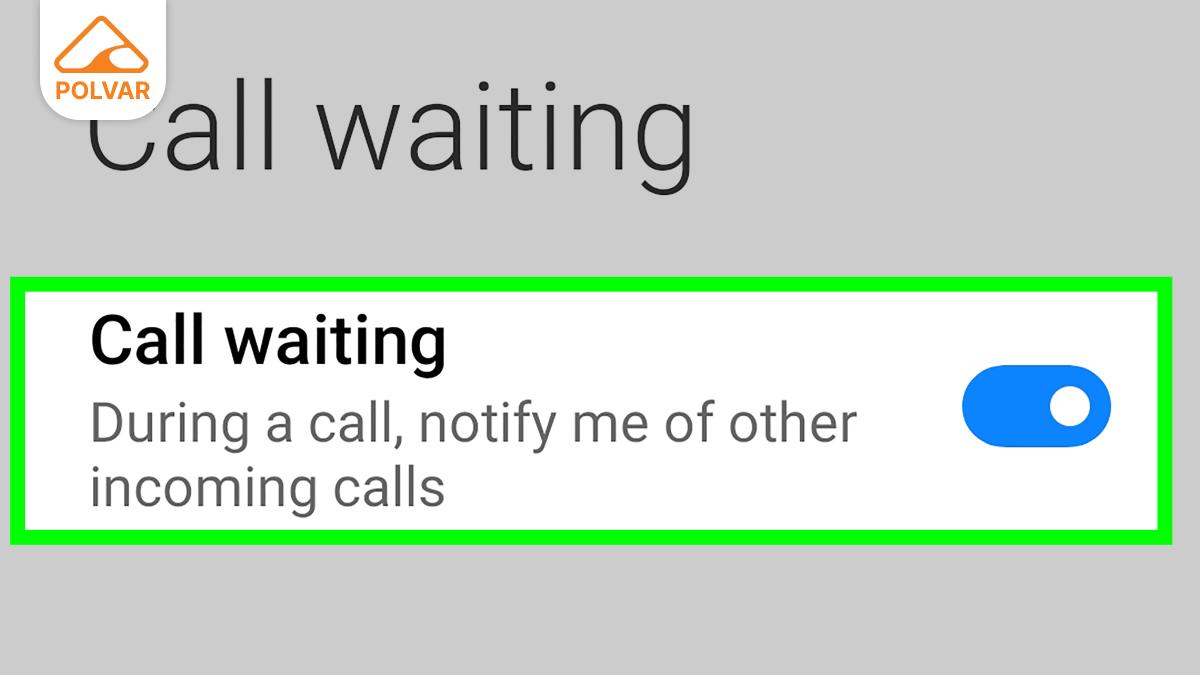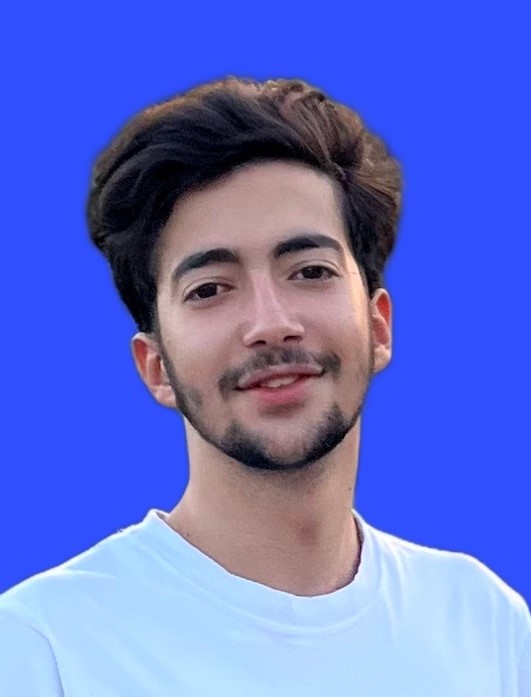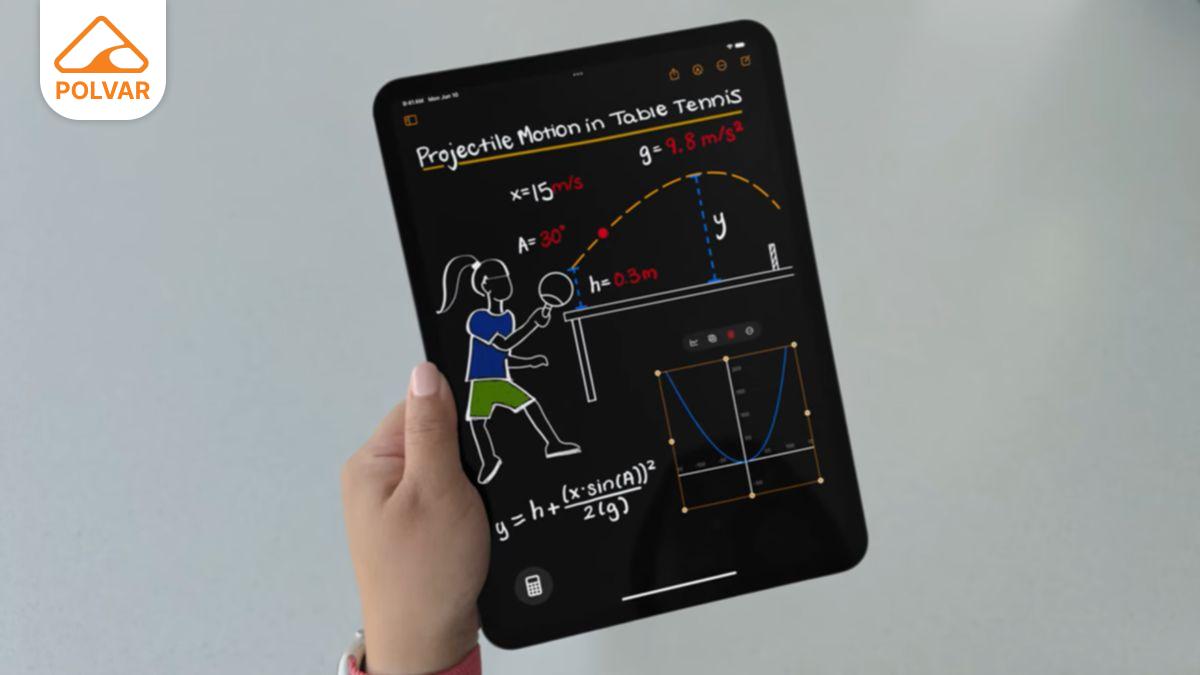قابلیت Stolen Device Protection در گوشیهای آیفون چطور فعال میشود؟
نگرانی برای اطلاعات شخصی و مالی که در گوشیهای خود نگهداری میکنیم یکی از اولین نگرانیها در زمان سرقت گوشی است. شرکت اپل برای حفاظت از این اطلاعات قابلیتی به اسم Stolen Device Protection در اختیار کاربران قرار داده است که در این نوشته بیشتر با آن آشنا میشویم.
بانک اطلاعاتی تاریخ انتشار: ۱۴۰۲-۱۱-۱۶پیشنهادهایی برای شما
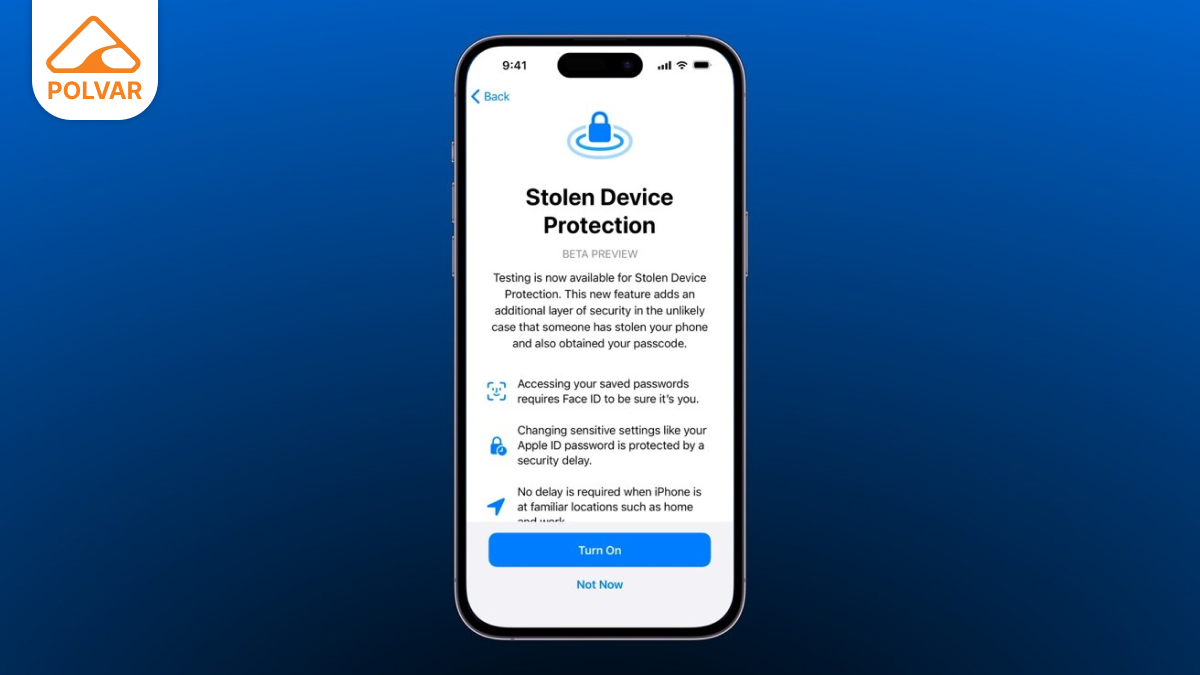
Stolen Device Protection یک قابلیت امنیتی مهم در سیستم عامل iOS است که امکان حفاظت از اطلاعات شخصی، اطلاعات پرداختی و رمزهای حفظ شده در زمان سرقت گوشی آیفون را در اختیار شما قرار میدهد. بهتر است با این قابلیت و نحوهی فعال کردن آن آشنا شوید تا در بدترین حالتهای ممکن بتوانید از اطلاعات خود حفاظت کنید.
قابلیت Stolen Device Protection یا حفاظت از دستگاه مسروقه
مردم اطلاعات زیادی مانند رمزها، اطلاعات بانکی، اطلاعات سلامت جسمی و خاطرات با ارزش خود را در گوشیهای هوشمند خود نگهداری میکنند. بنابراین اگر گوشی شما سرقت شود و سارق رمز ورود به گوشی شما را داشته باشد؛ خطرات زیادی شما را در زمینهی مالی، استفاده از رمزها و ... تهدید میکند.
قابلیت Stolen Device Protection یا حفاظت از دستگاه مسروقه تنها در دستگاههایی که به سیستم عامل iOS 17.3 به بالاتر مجهز هستند پشتیبانی میشود و از اطلاعات شما در برابر خطرات احتمالی محافظت میکند.
زمانی که این قابلیت در گوشیهای آیفون روشن باشد؛ کاربر برای دسترسی به یکسری اطلاعات یا باید از فیلترهای احراز هویت فیزیولوژیک عبور کند یا اطلاعات با تاخیر در صفحه نمایش ظاهر میشود.
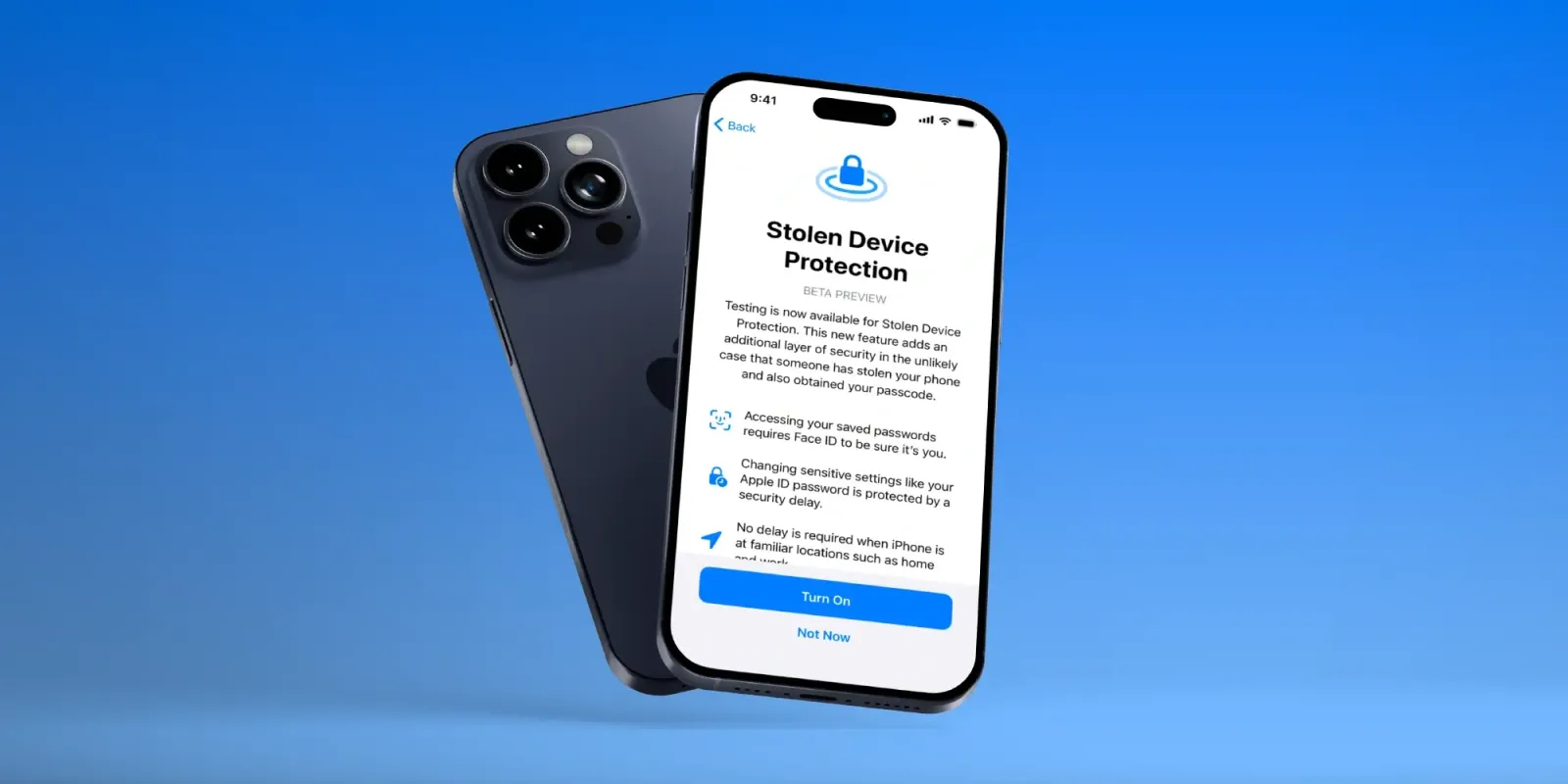
فیلترهای احراز هویت فیزیولوژیک
زمانی که این قابلیت روشن باشد؛ برای انجام فعالیتهایی مانند دسترسی به رمزهای حفظ شده و نمایش کارتهای ذخیره شده کاربر به استفاده رمزنگاریهای چهرهای و لمسی نیاز دارد.
در واقع اگر سارق به رمز عددی گوشی شما هم دسترسی داشته باشد برای انجام این فعالیتها نیاز به احراز هویتهای فیزیولوژیکی دارد.
فعالیتهایی که برای اجرا به احراز هویت فیزیولوژیکی نیاز دارند:
- دسترسی به اطلاعات ادغام شده در iCloud مانند رمزهای ورودی
- استفاده از اطلاعات ذخیره شده برای وارد کردن اطلاعات کارتهای بانکی در فرمها
- درخواست دادن برای Apple Card یا نمایش اطلاعات Apple Card شما
- خاموش کردن حالت گمشده Lost Mode در گوشی شما
- پاک کردن مخاطبین و تنظیمات

تاخیر در نمایش اطلاعات بر روی صفحه نمایش
علاوه بر استفاده از شناسایی چهره و اثر انگشت، قابلیت Stolen Device Protection برای انجام یکسری عملکردها یا نمایش یکسری اطلاعات خاص یک وقفهی یک ساعته ایجاد میکند. این عملکردها و اطلاعات عبارتند از:
- تغییر رمز یا خروج از حساب کاربری Apple ID
- تغییر رمز ورود به گوشی
- خاموش یا روشن کردن حالتهای شناسایی چهره و لمس
- خاموش کردن قابلیت پیدا کردن گوشی گمشده یا همین قابلیت Stolen Device Protection
- تغییر دادن دستگاه متصل مورد اعتماد و بازنویسی مخاطبین
البته که بعد از یک ساعت تاخیر در اجرای این عملکردها شما برای تکمیل کار باید از فاکتورهای هویتی خود یعنی شناسایی چهره و شناسایی اثر انگشت استفاده کنید. البته که مطابق با اطلاعیههایی که شرکت اپل در ارتباط با این قابلیت صادر کرده است؛ قابلیت Stolen Device Protection زمانی فعال میشود که شما از مکانهای آشنا دور باشید. این مسئله را هم خود دستگاه با توجه به مکانهای پر رفت و آمد شما در روز تشخیص میدهد.
چطور میتوان قابلیت Stolen Device Protection را فعال یا غیرفعال کرد؟
برای استفاده از این قابلیت اول مطمئن شوید که گوشی شما از iOS 17.3 یا بالاتر استفاده میکند. اگر هم گوشی خود را آپدیت و به این سیستم عامل مجهز کنید؛ قاعدتا یک اعلان بر روی صفحه ظاهر میشود که اجازهی فعال کردن این قابلیت را از شما میخواهد. اگر هم این اعلان ظاهر نشد نگران نباشید شما میتوانید به صورت دستی این اعلان را فعال کنید.
البته توجه داشته باشید در صورتی شناسایی چهره و اثر انگشت را در گوشی خود فعال کرده باشید میتوانید از قابلیت Stolen Device Protection استفاده کنید. در ادامه با مراحل فعال کردن این قابلیت آشنا میشویم.
- وارد پنل تنظیمات شوید؛ به قسمت شناسایی چهره و رمزها بروید. برای ادامه از شما خواسته میشود رمز خود را وارد کنید تا منو به شما نشان داده شود.
- بعد باید به پایین صفحه بروید تا قابلیت Stolen Device Protection را پیدا کنید و این قابلیت را روشن کنید.
- ضرورت استفاده از شناسایی چهره و اثر انگشت برای فعال یا غیرفعال کردن این قابلیت را فعال کنید.
به خاطر داشته باشید که هر زمانی بخواهید میتوانید با تکرار همین مراحل این قابلیت را غیرفعال کنید. البته اگر در یک مکان ناشناس باشید برای دسترسی به این مراحل باید از تاخیر یک ساعتهی امنیتی گذر کنید. البته که در این یک ساعت میتوانید از گوشی خود استفاده کنید و زمانی که این ساعت به پایین رسید اعلانی برای شما ارسال میشود تا بتوانید تغییرات مورد نظر خود را اعمال کنید.
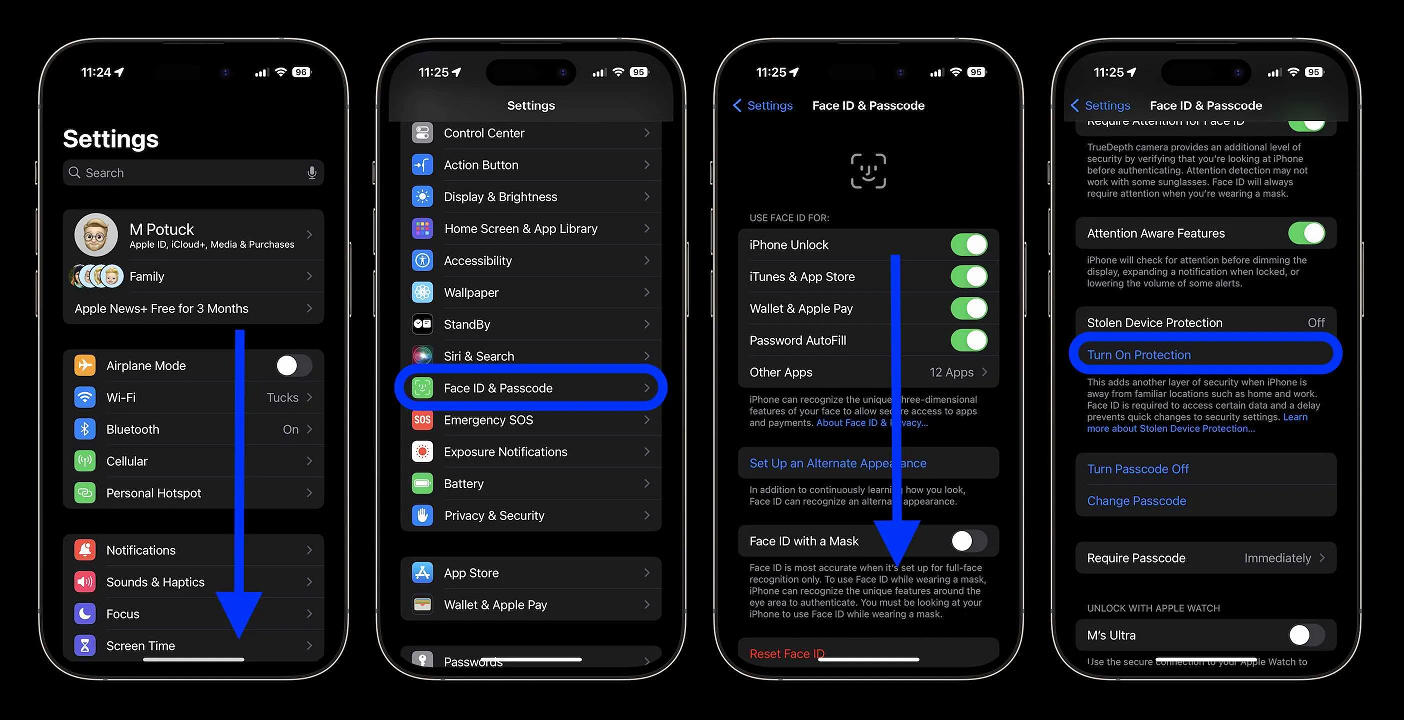
آیا این قابلیت ارزش استفاده دارد؟
قابلیت Stolen Device Protection یک قابلیت انحصاری و مخصوص در گوشیهای آیفون است و شما باید آن را فعال کنید تا از مهمترین اطلاعات خود مانند اطلاعات مالی و تنظیمات امنیتی خود در صورت سرقت محافظت کنید.
اگر شما این قابلیت را فعال نکنید؛ کافی است که سارق کمی هوشمندی به خرج بدهد تا با استفاده از رمز ورودی گوشی شما علاوه بر دستگاه اطلاعات شخصی و مالی شما دسترسی داشته باشد. همچنین با استفاده از این رمز میتواند دسترسی شما به حسابهای کاربری و اطلاعات را به صورت کلی از بین ببرد. در واقع شما دیگر به Apple ID، اطلاعات ذخیره شده در iCloud، ایمیلها، اطلاعات مخاطبین و ارتباطی خود دسترسی نخواهید داشت.
در واقع شما با فعال کردن این قابلیت امنیت اطلاعات مهم خود را تضمین میکنید و میتواند حالت گمشده را در حساب کاربری اپل فعال کنید تا با استفاده از موقعیت مکانی که دستگاه برای شما ارسال میکند؛ تلفن همراه خود را پیدا کنید.
بنابراین به نظر میرسد اگر به iOS 17.3 یا بالاتر دسترسی دارید یکی از واجبترین کارهایی که میتوانید انجام دهید؛ فعال کردن قابلیت Stolen Device Protection است.
اگر تا به حال از این قابلیت در گوشی خود استفاده کردهاید؛ نظرات خود را با ما در میان بگذارید.
مقایسه Galaxy A06 سامسونگ با Redmi A3 Pro شیائومی؛ کدام انتخاب بهتری است؟
سریعترین گوشیهای هوشمند بازار طبق عملکرد CPU و GPU
2 روش فعالسازی پشت خطی در گوشی شیائومی (call waiting)
چرا گوشی شیائومی هنگ میکنه؟ (9 علت اصلی + راه حل)
پیدا کردن شماره سیم کارت داخل گوشی؛ همراه اول، رایتل و ایرانسل
جدیدترین مقالات
بروزترین مقالات حوزه تکنولوژی را از پلوار بخواهید